クラウドウェイでは、1台のサーバーに複数のアプリケーション(WordPress, GNUBOARD など)を設置できます。サーバー内の追加されたアプリケーションは自由に削除できます。また、 WordPress アプリケーションを同じサーバーまたは別のサーバーに複製することも可能です。
📍 クラウドウェイズの加入方法(+ Cloudwaysプロモコード、割引クーポンコード)
クラウドウェイズ WordPress 削除/複製方法
クラウドウェイズの場合、サーバーベースで料金が発生します。 1台のサーバーに複数のアプリケーションを追加できるため WordPress 複数のサイトを運営したい場合は、アプリケーションとして追加してください。
あるいは、サイトのターゲットによって英語サイトは米国リージョンのサーバー、韓国語サイトはソウルリージョンのサーバーに追加することも考えられるでしょう。この場合、リージョンに応じて別々のサーバーを作成する必要があり、作成するサーバーの数に応じて請求されます。
WordPressを誤ってインストールした WordPress サイトを使用しなくなった場合は削除できます。 (削除する場合は、アプリケーションのバックアップコピーが作成されている場合は、一定期間以内に復元できます。)
注:サーバーを削除すると、サーバー内のすべてのアプリケーションが一緒に削除されます。サーバーを複製するとIPアドレスが変わるため、ドメインのDNS情報も一緒に変更する必要があります。アプリケーションを別のサーバーに変更する場合でも、アプリケーションに接続するドメインのIPアドレスを変更する必要があります。
サーバーを削除すると、もはや課金されなくなります(料金は時間単位で課金されます)、サーバーを単に停止した場合は課金されます。削除したサーバーを復元することも可能です。
WordPress (アプリケーション)複製する
サーバーの場所を変更したい場合は、アプリケーション(WordPress)を削除するのではなく、代わりに複製した後に削除することを検討してください。
1 アプリケーションを複製するには Cloudways Flexible » My Applicationsをクリックして、インストールされているアプリケーションのリスト画面に移動します。
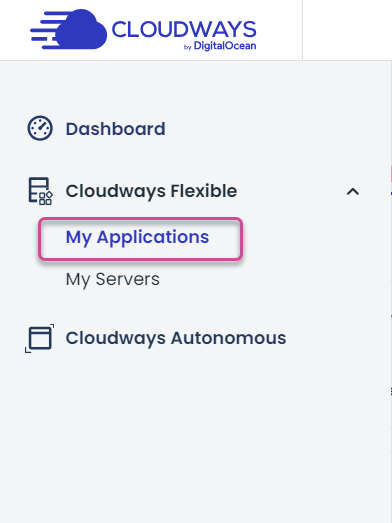
2 アプリケーション タブで削除するアプリケーションの右端にある3つのドットアイコンをクリックし、 Clone App/Create Staging (アプリの複製/Staging 作成)をクリックします。
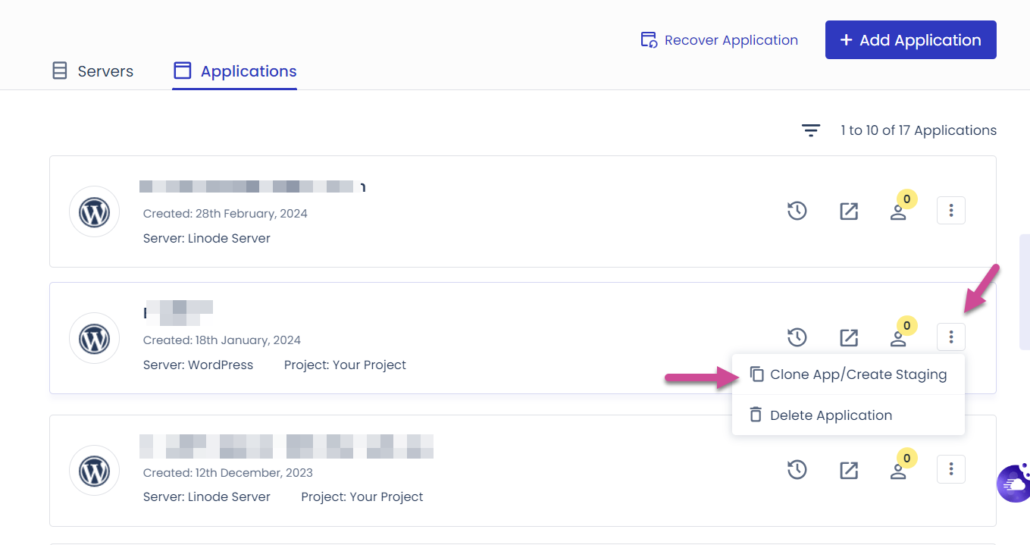
3 サーバー選択ポップアップが表示されます。
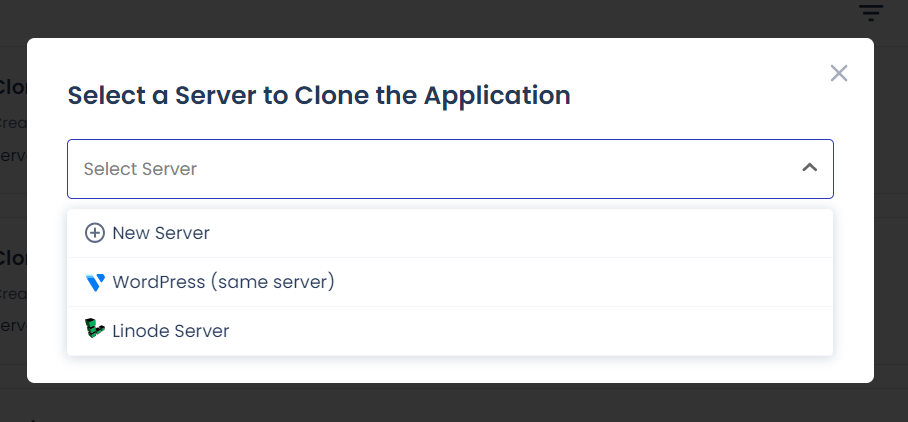
同じサーバーまたは異なるサーバーを選択できます。 新しいサーバーを選択して新しいサーバーを作成することもできます。新しいサーバーを作成する場合は、サーバーの料金が追加請求されます。
テストでVultrサーバーからLinodeサーバーへ WordPress(アプリ)を複製する Lindoe Serverを選択してみましょう。
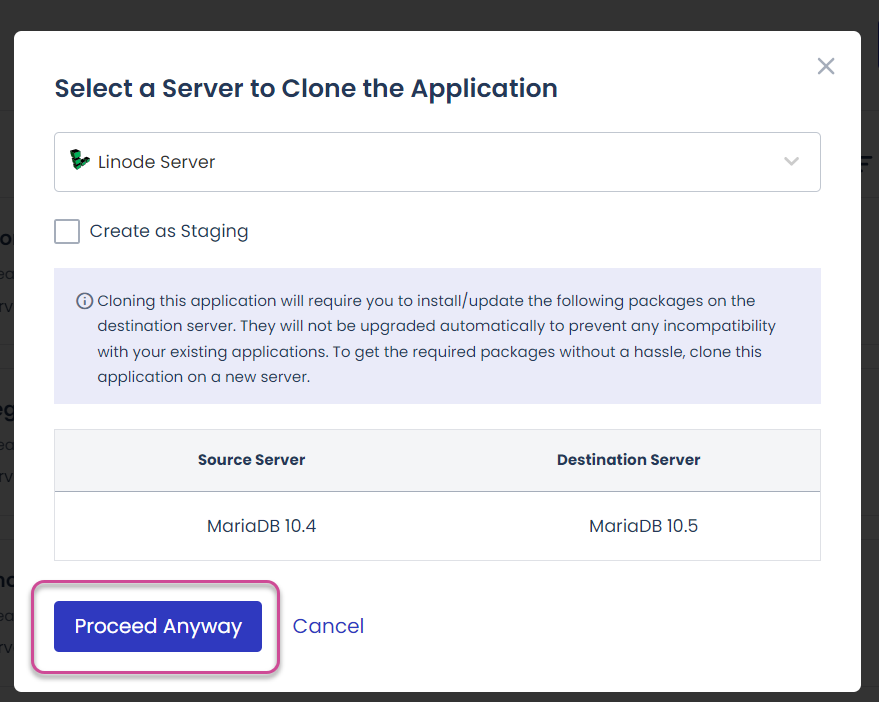
サーバープロバイダが異なる場合は、上の図に示すように互換性ガイドが表示されることがあります。元のサーバー(Source Server)の場合、MariaDBのバージョンは10.4ですが、ターゲットサーバー(Destination Server)のMariaDBのバージョンは10.5です。
このような警告が表示されても とにかく続行 ボタンをクリックして複製を続行できます。
4 とにかく続行 ボタンをクリックすると複製が進みます。別のサーバーに複製する場合、アプリケーションが大きい場合は少し時間がかかることがあります。
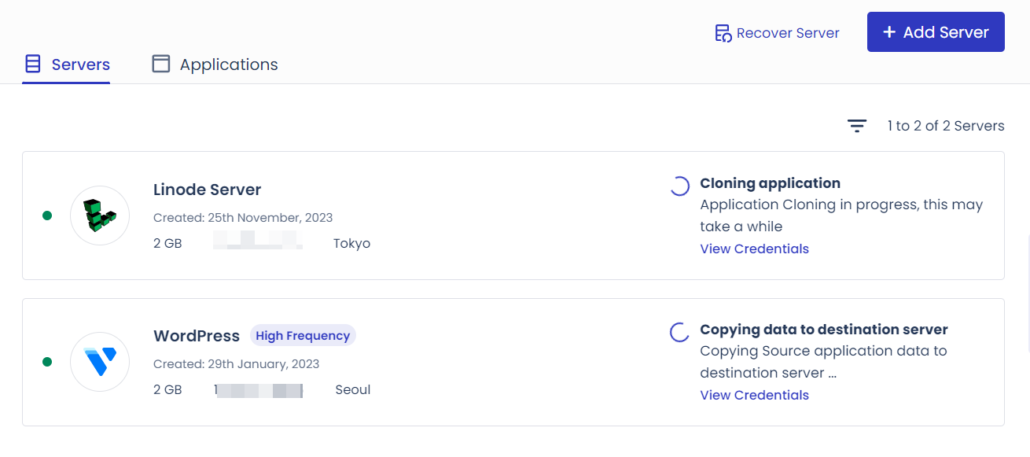
5 完了したら アプリケーション タブに複製されたアプリケーションが上部に表示されます。複製されたアプリは、「Cloned-」がアプリケーション名に付けられます。アプリ名は適切に変更できます。
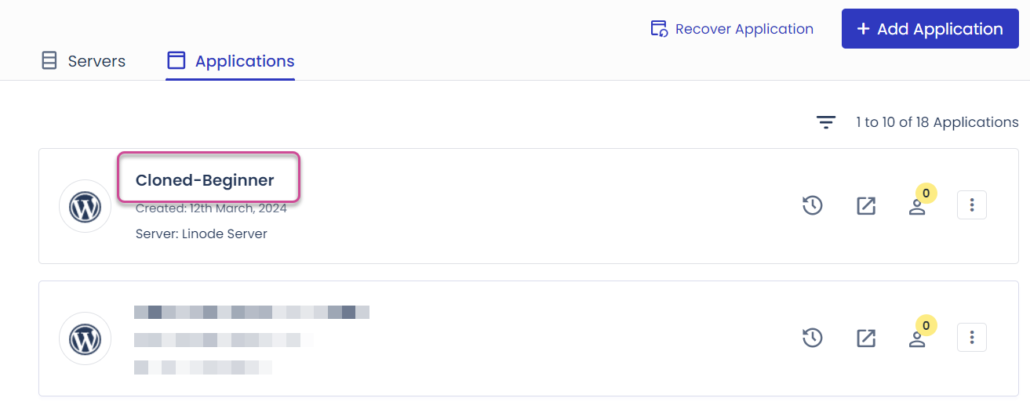
6 アプリケーションの複製が完了したら、ドメインを追加してSSL証明書をインストールできます。このプロセスは、新しいアプリケーションをインストールするのと同じです。
ドメインを維持したままサーバーリージョン(サーバーデータセンターの場所)のみを変更した場合 元のアプリケーションを少なくとも2日間保持した後に削除してください。
WordPress (アプリケーション)を削除する
1 WordPressを削除したい場合 Cloudways Flexible » My Applicationsをクリックしてアプリケーションリスト画面に移動します。
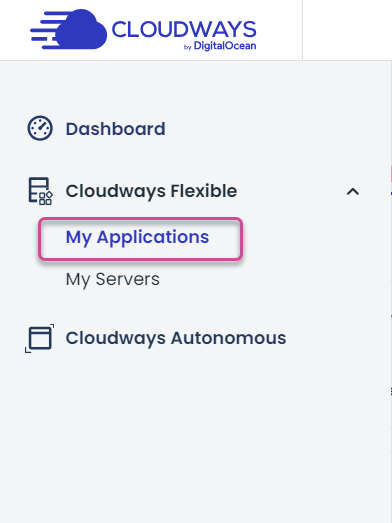
2 削除する WordPress サイト(アプリケーション)の一番右にある3つの点のアイコンをクリックします。 アプリケーションの削除をクリックします。
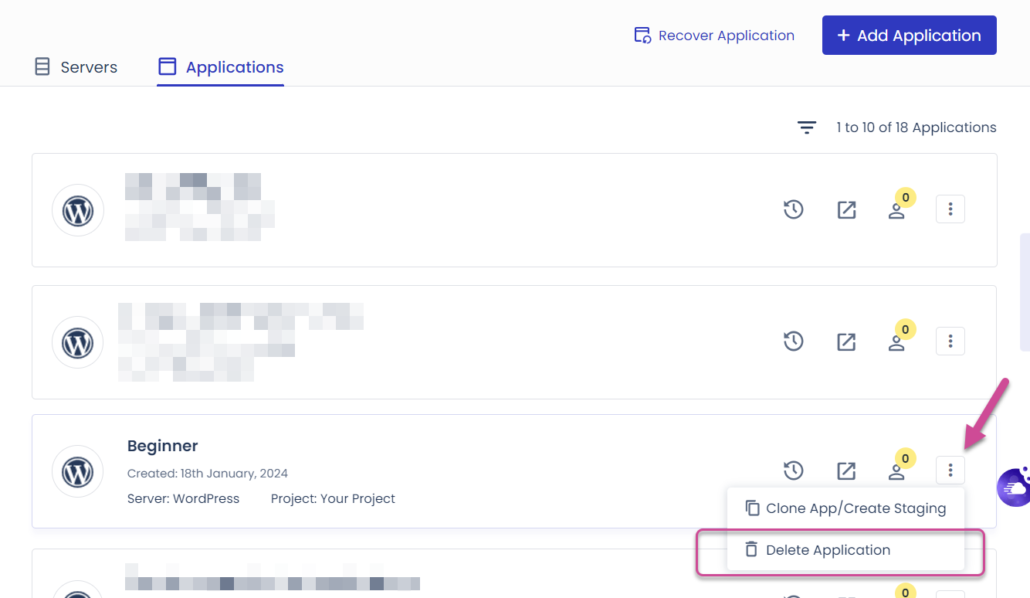
3 削除確認画面が表示されます。 バックアップコピーは15日間維持されますされます。
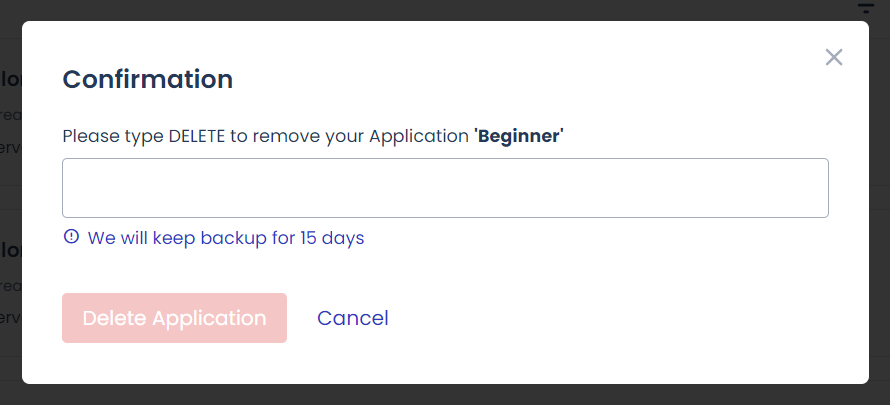
今日作成したアプリケーション(WordPress)の場合、バックアップコピーがないため、削除すると復元できなくなります。
バックアップが作成されていないアプリを削除しようとすると、下図のように「アプリケーションのバックアップは14日間維持されますが、このアプリケーションはバックアップがないため回復できません。今後のデータを保護するために今すぐバックアップを作成してください「警告が表示されます。
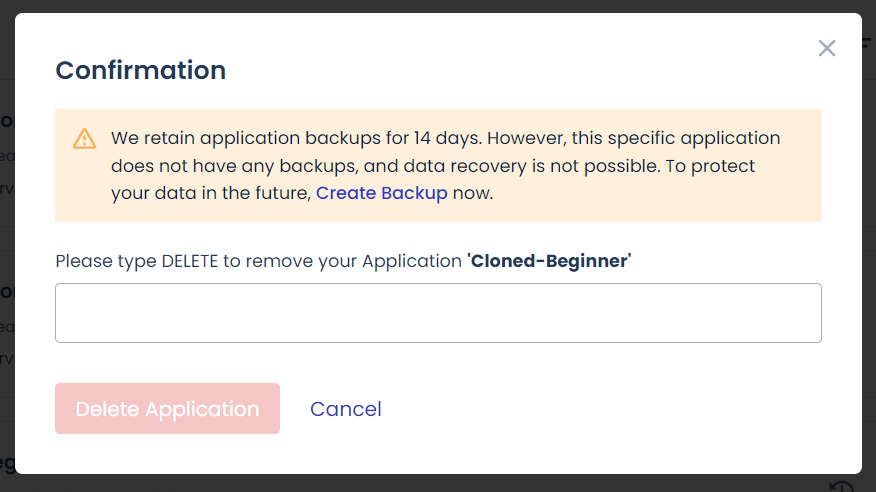
重要なサイトの場合は、[Create Backup]リンクをクリックしてバックアップを作成した後に削除を試みることができます。
WordPress サイトの削除を続行するには、入力フィールドに DELETE 単語を入力して アプリケーションの削除 ボタンをクリックするします。
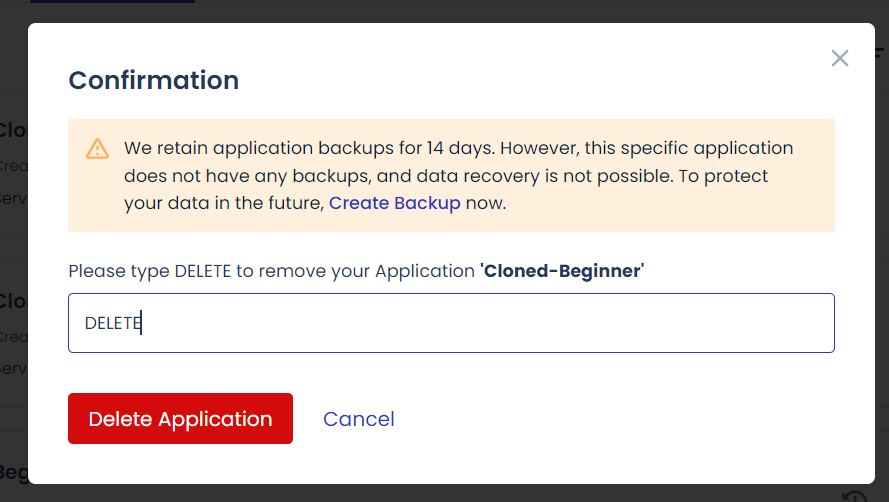
4 その後、アプリケーション(WordPress) 除去が進行する。
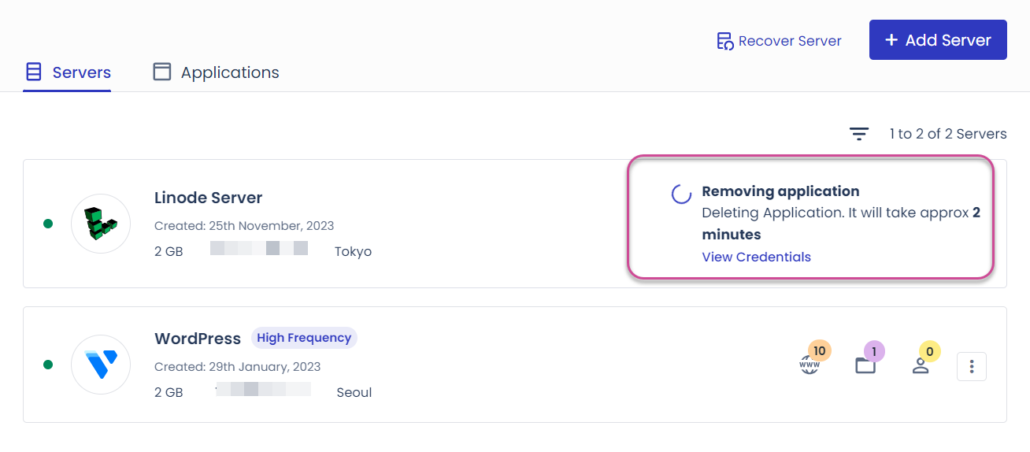
5 しばらく待つと削除が完了します。
後で回復したい場合は、バックアップコピーが作成されている場合は15日以内に回復できます。
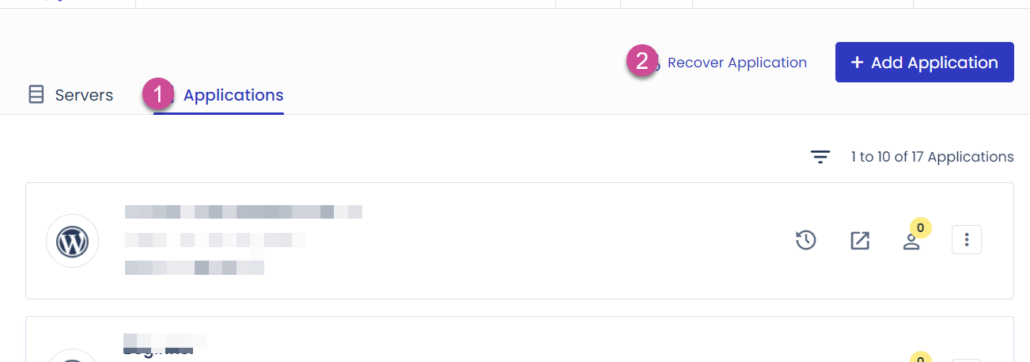
アプリケーション タブをクリックして、 アプリケーションを回復するをクリックすると、削除されたアプリケーションのリストが表示されます。 (削除されたサーバーも復元できます。削除したサーバーを復元したい場合は、 Delete Servers タブをクリックします。)
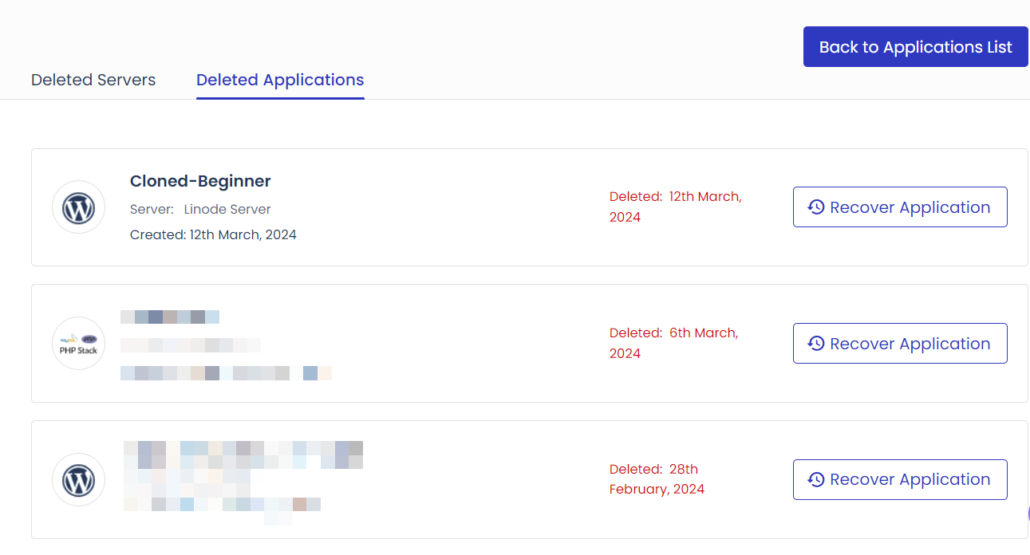
アプリケーションを回復する ボタンをクリックして回復を試みることができます。 (アプリケーションを作成してから1日ほど経っても、通常はバックアップが作成されます。バックアップが作成される前にサイトを削除した場合は、バックアップが作成されていない可能性があり、その場合は復元できません。)
サーバー/アプリケーションの復元に関する詳細については、次の記事を参照してください。
コメントを残す